Zaktualizowany 2024 kwietnia: Przestań otrzymywać komunikaty o błędach i spowolnij swój system dzięki naszemu narzędziu do optymalizacji. Pobierz teraz na pod tym linkiem
- Pobierz i zainstaluj narzędzie do naprawy tutaj.
- Pozwól mu przeskanować twój komputer.
- Narzędzie będzie wtedy napraw swój komputer.
Nikt nie lubi być nękany w mediach społecznościowych. Jeśli nauczysz się wyciszać ludzi w mediach społecznościowych zamiast ich blokować, to świetny sposób na trzymanie kanałów społecznościowych w dogodnym miejscu - bez informowania urażonego użytkownika, że ci przeszkadzał.

Problem polega na tym, że nie zawsze jest tak łatwo kogoś wyciszyć, jak po prostu go zablokować. Każda sieć mediów społecznościowych ma również własne zasady i metody wyciszania lub blokowania kogoś w Internecie, więc jest to kwestia nauczenia się, co działa najlepiej i gdzie.
Dowiedz się, jak wyciszyć kogoś na Facebooku.
Jak wyciszyć kogoś na Facebooku
Proces wyciszanie osoby lub strona jest taka sama dla witryn Facebook i aplikacji mobilnych. Będziemy korzystać z aplikacji mobilnej Facebook, aby przeprowadzić Cię przez ten proces. (Dowiedz się, jak korzystać z trybu ciemnego, aby uzyskać dostęp do nowego interfejsu)
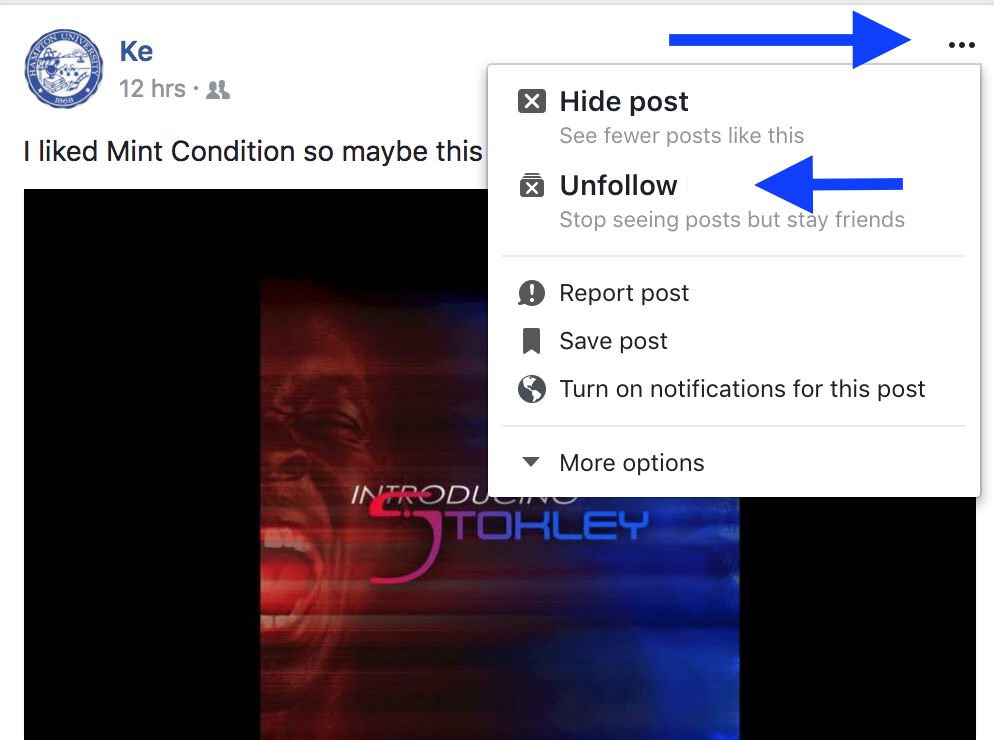
Najpierw przewiń swój kanał aktualności i znajdź post od użytkownika Facebooka, którego chcesz wyciszyć.
- Naciśnij przycisk „Menu” w prawym górnym rogu posta.
- Teraz, jeśli chcesz wyciszyć osobę lub stronę na 30 dni, naciśnij przycisk „Drzemka (nazwa) na 30 dni”.
- Jeśli chcesz wyciszyć osobę i ukryć jej wiadomości w swoim kanale, naciśnij przycisk „Przestań obserwować” (nazwa).
- Możesz także wyciszyć stronę profilu osoby. Na stronie profilu naciśnij przycisk „Znajomi”.
- Na liście kliknij przycisk „Obserwuj” (nazwa).
Jak wyłączyć wyciszenie kogoś na Facebooku
Po 30 dniach Facebook automatycznie wyłączy dźwięk osoby, którą zignorowałeś. Możesz jednak od razu ponownie włączyć dźwięk lub ponownie śledzić wiadomości tej osoby.
Ten proces przebiega inaczej w przypadku strony internetowej Facebook i aplikacji mobilnych.
- Na stronie Facebooka kliknij przycisk „Menu” na górnym pasku narzędzi i wybierz „Ustawienia i prywatność”.
- Kliknij opcję „Preferencje kanałów aktualności”.
- Kliknij opcję Połącz ponownie w wyskakującym okienku.
- Kliknij przycisk Obserwuj obok użytkownika, którego chcesz wyłączyć.
- W wyskakującym oknie Preferencje kanału wiadomości wybierz opcję Odłóż, aby wyświetlić wszystkich użytkowników, których tymczasowo wyciszyłeś.
- Kliknij ikonę „Drzemka” obok nazwy, aby wyciszyć użytkownika Facebooka.
- Naciśnij przycisk Menu w aplikacji mobilnej. Wybierz przycisk „Ustawienia” w opcji „Ustawienia i prywatność”.
- Teraz przewiń w dół do dołu strony i wybierz opcję „Preferencje kanałów aktualności”.
- W tym miejscu wybierz opcję „Połącz ponownie z osobami, których nie obserwowałeś”.
- Wystarczy dotknąć użytkownika Facebooka, aby ponownie go obserwować.
- W obszarze Preferencje kanału wiadomości możesz wybrać opcję Zarządzaj ustawieniami powtarzania, aby wyłączyć dźwięk.
- Wystarczy dotknąć przycisku „Zakończ powtarzanie” obok nazwy użytkownika.
Aktualizacja z kwietnia 2024 r.:
Za pomocą tego narzędzia możesz teraz zapobiegać problemom z komputerem, na przykład chroniąc przed utratą plików i złośliwym oprogramowaniem. Dodatkowo jest to świetny sposób na optymalizację komputera pod kątem maksymalnej wydajności. Program z łatwością naprawia typowe błędy, które mogą wystąpić w systemach Windows - nie ma potrzeby wielogodzinnego rozwiązywania problemów, gdy masz idealne rozwiązanie na wyciągnięcie ręki:
- Krok 1: Pobierz narzędzie do naprawy i optymalizacji komputera (Windows 10, 8, 7, XP, Vista - Microsoft Gold Certified).
- Krok 2: kliknij „Rozpocznij skanowanie”, Aby znaleźć problemy z rejestrem Windows, które mogą powodować problemy z komputerem.
- Krok 3: kliknij „Naprawić wszystko”, Aby rozwiązać wszystkie problemy.
Aby wyciszyć kogoś na Facebooku Messenger
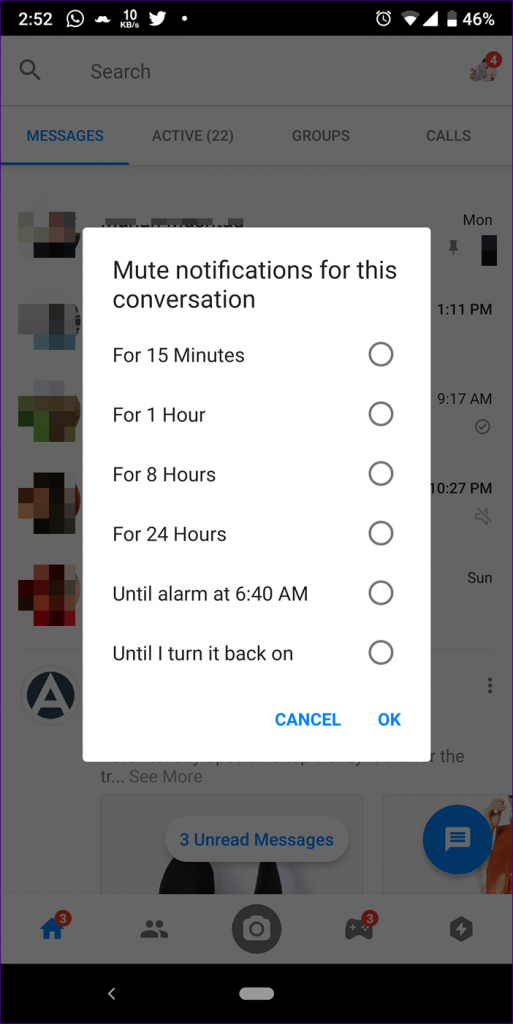
Dla kogoś, kto chce pozostać w kontakcie ze znajomymi, ale nie chce tracić czasu na sprawdzanie ich aktualizacji, Messenger jako samodzielna aplikacja jest dobrym wyborem. Dobra wiadomość jest taka, że możesz pójść jeszcze dalej, filtrując niektóre powiadomienia otrzymywane od znajomych.
Oto, co musisz zrobić, aby wyciszyć czat w programie Messenger
- Otwórz listę dyskusyjną programu Messenger.
- Znajdź czat, który chcesz wyciszyć, i kliknij go.
- W systemie Android kliknij okrągły przycisk informacyjny. W iOS kliknij nazwę rozmowy u góry.
- Przejdź do Powiadomień i wybierz Wycisz czat. Tutaj masz wiele opcji wyciszenia kogoś na określony czas (od 15 minut do 24 godzin). Możesz je także wyciszyć, dopóki nie zdecydujesz się wyłączyć ich ręcznie.
Możesz także przejść do sekcji Ignoruj wiadomości, która przeniesie całą rozmowę do folderu Spam.
Jak wyłączyć wyciszenie kogoś na Facebooku Messenger
Jeśli zdecydujesz się wyłączyć powiadomienia o rozmowach na Facebooku na pewien czas, po tym czasie automatycznie pojawią się one ponownie w programie Messenger. W przeciwnym razie będziesz musiał wrócić do ustawień powiadomień, aby ręcznie przywrócić dźwięk.
https://www.facebook.com/help/408677896295618
Porada eksperta: To narzędzie naprawcze skanuje repozytoria i zastępuje uszkodzone lub brakujące pliki, jeśli żadna z tych metod nie zadziałała. Działa dobrze w większości przypadków, gdy problem jest spowodowany uszkodzeniem systemu. To narzędzie zoptymalizuje również Twój system, aby zmaksymalizować wydajność. Można go pobrać przez Kliknięcie tutaj

CCNA, Web Developer, narzędzie do rozwiązywania problemów z komputerem
Jestem entuzjastą komputerów i praktykującym specjalistą IT. Mam za sobą lata doświadczenia w programowaniu komputerów, rozwiązywaniu problemów ze sprzętem i naprawach. Specjalizuję się w tworzeniu stron internetowych i projektowaniu baz danych. Posiadam również certyfikat CCNA do projektowania sieci i rozwiązywania problemów.

